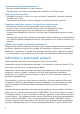SA5225 SA5245 SA5247 SA5285 SA5287 SA5295 Blahoželáme vám k vašej kúpe a vitajte u spoločnosti Philips! Aby ste mohli úplne využívať podporu, ktorú spoločnosť Philips ponúka, zaregistrujte svoj produkt na lokalite www.philips.
Potrebujete pomoc? Navštívte lokalitu www.philips.com/welcome kde môžete získať prístup k širokej škále podporných materiálov, ako napríklad návod na obsluhu, najnovšie aktualizácie softvéru a odpovede na často kladené otázky.
1 Dôležité bezpečnostné informácie Údržba Aby sa predišlo poškodeniu alebo poruche: • Nevystavujte prístroj nadmernému teplu produkovanému vykurovacími zariadeniami či priamym slnečným svetlom. • Nenechajte váš prehrávač padnúť a dávajte pozor, aby naň nepadli iné predmety. • Nevystavujte váš prehrávač vode. Nevystavujte konektor pre slúchadlá alebo priestor pre batérie pôsobeniu vody, pretože voda vstupujúca do zariadenia môže spôsobiť vážne poškodenie.
Vytvorenie bezpečnej úrovne hlasitosti: • Nastavte ovládanie hlasitosti na nízke nastavenie. • Pomaly zvyšujte zvuk, kým ho nebudete počuť komfortne a jasne bez rušenia. Počúvajte primeranú dobu: • Dlhodobé vystavenie sa zvuku, a to aj pri normálnych "bezpečných" úrovniach môže tiež spôsobiť stratu sluchu. • Svoje vybavenie používajte rozumne a doprajte si príslušné prestávky v počúvaní. Dodržujte nasledujúce smernice, keď používate vaše slúchadlá.
DRM získavať nové licencie na kopírovanie, zobrazovanie a/alebo prehrávanie zabezpečeného obsahu. Zrušenie môže tiež vášmu zariadeniu zabrániť schopnosti prenášať, ukladať, kopírovať, zobrazovať a/alebo prehrávať zabezpečený obsah, ktorý ste si predtým uložili vo vašom zariadení. Zrušenie neupravuje schopnosť softvéru WM-DRM prehrávať nechránený obsah. Do vášho zariadenia sa zašle zoznam zrušeného softvéru WM-DRM vždy, keď stiahnete licenciu pre zabezpečený obsah z Internetu alebo z počítača.
dokonalejších zážitkov. Pre lepšie pochopenie uživateľského profilu zariadenia, ukladá toto zariadenie údaje/informácie do pevnej pamäte zariadenia. Tieto dáta sú využívané na identifikáciu a detekciu akéhokoľvek problému alebo porúch, ktoré sa môžu vyskytnúť počas používania zariadenia. Uložené dáta môžu byť napríklad: trvanie prehrávania v režime prehrávania hudby, trvanie prehrávania v režime rozhlasového prijímača, informácia o tom, koľkokrát bola takmer vybitá batéria apod.
2 Váš nový prehrávač S vašim novo zakúpeným prehrávačom si môžete vychutnať nasledovné: • • • • • • • Prehrávanie videosúborov (WMV, MPEG4 (.avi)) Prehrávanie zvukových súborov (MP3, WMA, AAC (bez ochrany)) Zobrazenie grafických motívov albumov Zobrazenie obrázkov Počúvanie rozhlasového vysielania v pásme FM Nahrávanie rozhlasového vysielania v pásme FM1 a hlasových/zvukových záznamov Prezeranie priečinkov 2.
3 Začíname 3.1 Prehľad ovládacích prvkov a pripojení A B C D E J I H G F A OPTIONS Ponúka výber možností v závislosti od aktuálnej ponuky B -VOLUME+ Zvýšenie/zníženie hlasitosti (podržaním bude rýchlo zvyšovať/znižovať) C 1 Preskočí dozadu/rýchle pretáčanie dozadu (podržaním rýchlo preskočí) 2 Preskočí dopredu/rýchle pretáčanie dopredu (podržaním rýchlo preskočí) 3/4 Posúva nahor/nadol (podržaním rýchlo posúva) D z / 2; Zap. / vyp.
3.2 Hlavná ponuka Ponuka Hudba Video Obrázky Rádio Nahrávky Zobrazenie priečinkov Nastavenia Práve sa prehráva Naposledy prehrávané Slúži na Prehrávanie hudobných skladieb Sledovanie videa Zobrazenie obrázkov Počúvanie alebo nahrávanie z FM rádia1 Vytváranie alebo počúvanie nahrávok Prezeranie priečinkov Prispôsobenie nastavení prehrávača Prechod na obrazovku prehrávania Obnovenie prehrávania 3.3 Inštalácia Dôležité Nezabudnite nainštalovať poskytnutý softvér na dodanom disku CD pre prenos hudby a videa.
3.4 Pripojenie a nabitie Keď pripojíte prehrávač k PC, automaticky sa bude nabíjať. 3.4.1 Použitie dodaného kábla USB 1 Pred prvým použitím prehrávača ho aspoň 5 hodín nabíjajte. > Batéria2 je 100% nabitá po 4 hodinách a 80% nabitá po 2 hodinách. 2 Pripojte dodaný kábel USB do miniportu USB na spodnej strane prehrávača a druhý koniec do vášho PC. > Prehrávač sa začne nabíjať hneď potom, čo sa pripojí k vášmu PC.
3.5 Prenos hudby a obrázkov Hudbu a obrázky môžete do prehrávača preniesť pomocou aplikácie Windows Media Player. Podrobnejšie informácie nájdete v časti 4 Organizovanie a prenos obrázkov a hudby s pomocou programu Windows Media Player používateľskej príručky. 3.6 Preberanie, konverzia a prenos videí s programom MediaConverter™ Dôležité Videá s ochranou DRM prevzaté (zakúpené) z internetu musia mať bitovú rýchlosť e 800 kb/s, aby ich bolo možné preniesť do prehrávača.
3.6.1 Preberanie a pridávanie videí do aplikácie MediaConverter™ 3.6.1.1 Preberanie videí s aplikáciou Stream Ripper* 1 Vo vašom internetovom prehliadači si otvorte webovú stránku, odkiaľ chcete prevziať video. Softvér Stream Ripper podporuje preberanie z nasledovných webových stránok: • video.google.com • myspace.com • youtube.
3.6.1.2 Pridávanie video súborov z počítača alebo z DVD 1 V okne aplikácie MediaConverter™ kliknite na položku Add File (Pridať súbor)/Add DVD (Pridať DVD), aby ste vybrali zdroj vášho videa. 2 V automaticky otvorenom okne označte váš video súbor, potom kliknite na položku Open (Otvoriť). 3 V okne aplikácie MediaConverter™ kliknite na položku Start (Spustiť) pre spustenie konverzie a prenosu videa. 1 3 3.6.
> Zobrazí sa informácia o priebehu konverzie a prenosu. Všetky skonvertované súbory sa presunú do prehrávača. Tip Môžete tiež vybrať súbory v aplikácii Windows Explorer a myšou ich uchopiť a presunúť do obrazovky konvertora MediaConverter™ for Philips. Poznámka Ak je to potrebné, súbory sa najskôr skonvertujú do formátu, ktorý sa dá prehrávať na prehrávači. 3.7 Vychutnajte si 3.7.1 Zapnutie a vypnutie Aby ste zariadenie zapli, stlačte tlačidlo z/2;, kým sa na displeji nezobrazí logo spoločnosti Philips.
3.7.3 Posuvník uzamknutia Prehrávač obsahuje spínač uzamknutia, ktorý zabraňuje akejkoľvek náhodnej činnosti. 1 Aby ste uzamkli tlačidlá počas prehrávania, posuňte posuvník uzamknutia do polohy > Uzamknú sa všetky tlačidlá okrem -VOL+ a na displeji sa zobrazí . . 2 Aby ste tlačidlá opätovne odomkli, posuňte posuvník uzamknutia do polohy .
/RGANIZºCIA A PRENOS HUDBY POMOCOU PROGRAMU7INDOWS -EDIA 0LAYER )NsTALºCIA PROGRAMU 7INDOWS -EDIA 0LAYER 7-0 6LOwTE PRILOwENÖ DISK #$ DO JEDNOTKY #$ 2/- V POÁÆTAÁI 0ODA POKYNOV NA OBRAZOVKE NAINsTALUJTE PROGRAM 7-0 0RENOS HUDBY 0RIDºVANIE SÓBOROV DO KNIwNICE PROGRAMU 7-0 eTANDARDNE PROGRAM 7-0 AUTOMATICKY NAÁÆTA VsETKY HUDOBNÂ SÓBORY V PRIEÁINKU (UDBA DO KNIwNICE +EÈ PRIDºTE DO TOHTO PRIEÁINKA VO VAsOM POÁÆTAÁI NOVÂ SÓBORY AJ TIETO NOVÂ SÓBORY SA AUTOMATICKY PRIDAJÓ D
+LIKNUTÆM NA POLOwKU 2OZsÆRENÂ MOwNOSTI ROZVIËTE DIALÌGOVÂ OKNO +LIKNITE NA POLOwKU 0RIDAv :OBRAZÆ SA DIALÌGOVÂ OKNO 0RIDAv PRIEÁINOK 6YBERTE PRIEÁINOK V KTOROM MºTE ULOwENÂ HUDOBNÂ SÓBORY A KLIKNITE NA TLAÁIDLO /+ 6RºvTE SA DO DIALÌGOVÂHO OKNA 0RIDANIE DO KNIwNICE A KLIKNITE NA TLAÁIDLO /+ 0ROGRAM 7-0 ZAÁNE PREHADºVAv PRIEÁINOK A PRIDº DOSTUPNÂ HUDOBNÂ SÓBORY DO KNIwNICE 0O SKONÁENÆ KLIKNITE NA TLAÁIDLO :AVRIEv 4IP 0ROGRAM 7-0 JE NAKONFIGUROVANÖ TAK ABY PRESKOÁIL ZVUKOVÂ SÓBOR
+OPÆROVANIE A KONVERTOVANIE SKLADIEB Z DISKU #$ !K CHCETE PRENIESv HUDBU Z DISKU #$ DO PREHRºVAÁA MUSÆTE NAJSKÍR VYTVORIv DIGITºLNU KÌPIUHUDBY V POÁÆTAÁI 4ENTO PROCES SA VOLº KOPÆROVANIA A KONVERTOVANIE ANGL RIPPING 3KONTROLUJTE ÁI JE POÁÆTAÁ PRIPOJENÖ K INTERNETU 3PUSTITE PROGRAM 7-0 +LIKNITE NA sÆPKU NADOL POD KARTOU +OPÆROVAv A KONVERTOVAv A VYBERTE POLOwKU &ORMºT +LIKNITE NA sÆPKU NADOL POD KARTOU +OPÆROVAv A KONVERTOVAv A VYBERTE POLOwKU "ITOVº FREKVENCIA
6LOwTE ZVUKOVÖ DISK #$ DO JEDNOTKY #$ 2/- V POÁÆTAÁI 6YPÆsU SA VsETKY SKLADBY NA DISKU #$ 0ROGRAM 7-0 ZAÁNE sTANDARDNE KOPÆROVAv A KONVERTOVAv VsETKY SKLADBY Z DISKU #$ !K CHCETE TÓTO VOBU UPRAVIv KLIKNITE NA sÆPKU NADOL POD KARTOU +OPÆROVAv A KONVERTOVAv A VYBERTE !UTOMATICKY KOPÆROVAv A KONVERTOVAv DISK #$ PO VLOwENÆ .
.AKUPOVANIE HUDBY ONLINE -ÍwETE SI VYBRAv HUDOBNÖ OBCHOD A NAKUPOVAv HUDBU ONLINE 3PUSTITE PROGRAM 7-0 +LIKNITE NA sÆPKU NADOL POD KARTOU 3PRIEVODCA MÂDIAMI A VYBERTE 0REHADºVAv VsETKY INTERNETOVÂ OBCHODY 6YBERTE OBCHOD A POSTUPUJTE PODA POKYNOV NA OBRAZOVKE :AKÓPENÂ ALBUMY ALEBO SKLADBY POTOM NºJDETE V KNIwNICI PROGRAMU 7-0 3YNCHRONIZºCIA MULTIMEDIºLNEHO OBSAHU SYSTÂMU 7INDOWS S PREHRºVAÁOM 0OMOCOU PROGRAMU 7-0 MÍwETE SYNCHRONIZOVAv VAsU HUDBU S PREHRºVAÁOM +EÈ PRVÖKRºT PR
.ASTAVENIE PREHRºVAÁA 3PUSTITE PROGRAM 7-0 :APNITE PREHRºVAÁ 0OMOCOU PRILOwENÂHO KºBLA 53" PRIPOJTE PREHRºVAÁ K POÁÆTAÁU .
+LIKNITE NA sÆPKU NADOL POD KARTOU 3YNCHRONIZºCIA A VYBERTE POLOwKU 0HILIPS 'O'EAR 52 .ASTAVIv SYNCHRONIZºCIU 3! XX :OBRAZÆ SA DIALÌGOVÂ OKNO .ASTAVENIE ZARIADENIA .A TABLE $OSTUPNÂ ZOZNAMY SKLADIEB VYBERTE EXISTUJÓCE ZOZNAMY SKLADIEB KTORÂ CHCETE SYNCHRONIZOVAv POTOM KLIKNITE NA TLAÁIDLO 0RIDAv !K CHCETE VYTVORIv ZOZNAM SKLADIEB KLIKNITE NA TLAÁIDLO .
.A TABLE :OZNAMY SKLADIEB NA SYNCHRONIZºCIU VYBERTE ZOZNAM SKLADIEB A KLIKNUTÆM NA sÆPKU 0RIORITA ICH USPORIADAJTE V PORADÆ V AKOM ICH CHCETE SYNCHRONIZOVAv !K SA Vºs PREHRºVAÁ NAPLNÆ PRED DOKONÁENÆM SYNCHRONIZºCIE SÓBORY A ZOZNAMY SKLADIEB NA NIwsÆCH PRIORITºCH V ZOZNAME SA NEZOSYNCHRONIZUJÓ 4IP !K Mº Vºs PREHRºVAÁ OBMEDZENÓ KAPACITU ÓLOwNÂHO PRIESTORU ALEBO AK VAsA KNIwNICA MÂDIÆ NARºSTLA NA TAKÓ VEKOSv wE NEVOJDE NA PREHRºVAÁ MÍwETE NºHODNE URÁIv SÓBORY V ZOZNAME SKLADIEB KTORÂ STE ZVOLILI NA SYN
0OTIAHNITE SÓBORY A ZOZNAMY SKLADIEB KTORÂ CHCETE SYNCHRONIZOVAv Z TABLY /BSAH NA TABLU :OZNAM SÓBOROV NA SYNCHRONIZºCIU -ÍwETE TIEw KLIKNÓv PRAVÖM TLAÁIDLOM MYsI NA DANÖ SÓBOR ALEBO ZOZNAM SKLADIEB A VYBRAv VOBU 0RIDAv DO ZOZNAMU SÓBOROV NA SYNCHRONIZºCIU .
+OPÆROVANIE SÓBOROV Z PREHRºVAÁA DO POÁÆTAÁA 6ºs PREHRºVAÁ PODPORUJE REVERZNÓ SYNCHRONIZºCIU KTORº UMOwËUJE KOPÆROVAv SÓBORY Z PREHRºVAÁA DO POÁÆTAÁA POMOCOU PROGRAMU 7-0 3PUSTITE PROGRAM 7-0 :APNITE PREHRºVAÁ 0OMOCOU PRILOwENÂHO KºBLA 53" PRIPOJTE PREHRºVAÁ K POÁÆTAÁU 52 NA AVEJ TABLE .AVIGºCIA +LIKNITE NA 0HILIPS 'O'EAR 3! XX .
6YTVORENIE AUTOMATICKÂHO ZOZNAMU SKLADIEB 0ROGRAM 7-0 DOKºwE AUTOMATICKY GENEROVAv ZOZNAMY SKLADIEB PODA RÍZNYCH KRITÂRIÆ +LIKNITE NA sÆPKU NADOL POD KARTOU +NIwNICA A VYBERTE 6YTVORIv AUTOMATICKÖ ZOZNAM SKLADIEB :OBRAZÆ SA DIALÌGOVÂ OKNO .
³PRAVA ZOZNAMU SKLADIEB %XISTUJÓCE ZOZNAMY SKLADIEB MÍwE KEDYKOVEK UPRAVOVAv +LIKNITE NA TLAÁIDLO :OZNAMY SKLADIEB NA AVEJ TABLE .AVIGºCIA .A TABLE /BSAH SA ZOBRAZIA VsETKY VAsE ZOZNAMY SKLADIEB +LIKNITE PRAVÖM TLAÁIDLOM MYsI NA ZOZNAM SKLADIEB KTORÖ CHCETE UPRAVIv A Z ROZBAOVACEJ PONUKY VYBERTE 5PRAVIv NA TABLE SO ZOZNAMOM .
0RENOS ZOZNAMOV SKLADIEB DO PREHRºVAÁA 0OZRITE SI ÁASv 6ÖBER SÓBOROV A ZOZNAMOV SKLADIEB PRE MANUºLNU SYNCHRONIZºCIU 3PRºVA SÓBOROV A ZOZNAMOV SKLADIEB V PROGRAME 7INDOWS -EDIA 0LAYER 6YHADºVANIE HUDBY POMOCOU PROGRAMU 7-0 +LIKNITE NA KARTU +NIwNICA !K CHCETE VYHADºVAv HUDOBNÂ SÓBORY KLIKNITE NA sÆPKU VAVO HORE V PROGRAME 7-0 A VYBERTE POLOwKU (UDBA $O VYHADºVACIEHO POLÆÁKA ZADAJTE NIEKOKO KÓÁOVÖCH SLOV NAPRÆKLAD NºZOV SKLADBY INTERPRETA A POD 6ÖSLEDKY VºsHO V
/DSTRºNENIE SÓBOROV A ZOZNAMOV SKLADIEB Z PREHRºVAÁA 0ROGRAM 7-0 MÍwETE VYUwÆVAv AJ NA SPRºVU SÓBOROV ULOwENÖCH NA PREHRºVAÁI +EÈ PRIPOJÆTE PREHRºVAÁ K POÁÆTAÁU V PROGRAME 7-0 SA ZOBRAZÆ OBSAH VºsHO PREHRºVAÁA 0OTOM MÍwETE ODSTRºNIv SÓBORY ALEBO ZOZNAMY SKLADIEB PRESNE TAK AKO BY STE ODSTRAËOVALI UBOVONÂ INÂ SÓBORY ZOBRAZENÂ V PROGRAME 7-0 52 NA AVEJ TABLE .
³PRAVA INFORMºCIÆ O SKLADBE POMOCOU PROGRAMU 7-0 +LIKNITE NA KARTU +NIwNICA 0REJDITE NA SKLADBU KTORÓ CHCETE UPRAVIv +LIKNITE PRAVÖM TLAÁIDLOM MYsI NA DANÓ SKLADBU A Z ROZBAOVACEJ PONUKY VYBERTE VOBU 2OZsÆRENÖ EDITOR ZNAÁIEK :OBRAZÆ SA DIALÌGOVÂ OKNO 2OZsÆRENÖ EDITOR ZNAÁIEK 6YBERTE PRÆSLUsNÓ KARTU A ZADAJTE ALEBO UPRAVTE INFORMºCIE +LIKNUTÆM NA TLAÁIDLO /+ ULOwTE ZMENY
&ORMºTOVANIE PREHRºVAÁA POMOCOU PROGRAMU 7-0 -ÍwETE PREFORMºTOVAv PEVNÖ DISK V PREHRºVAÁI A VYMAZAv TAK VsETKY ÓDAJE 3PUSTITE PROGRAM 7-0 :APNITE PREHRºVAÁ 0OMOCOU PRILOwENÂHO KºBLA 53" PRIPOJTE PREHRºVAÁ K POÁÆTAÁU +LIKNITE NA sÆPKU NADOL POD KARTOU 3YNCHRONIZºCIA A VYBERTE POLOwKU 0HILIPS 'O'EAR 3! XX 52xx &ORMºTOVAv
5 Detailná prevádzka 5.1 Hudobný režim (tiež režim prehrávania pre nahrávky) Váš prehrávač podporuje formáty MP3 a WMA. 5.1.
5.1.2 Nájdenie vašej hudby 1 1 Z hlavnej ponuky vyberte , aby ste vstúpili do režimu hudby. Prehrávač ponúka nasledujúce možnosti ponuky: Všetky piesne Abecedne zoradené skladby Umelci Abecedne zoradení umelci Grafika albumu Abecedne zoradený do zoznamu druhov albumu Albumy Abecedne zoradené albumy Skladby zoradené v poradí podľa albumov Žánre Abecedne zoradené žánre Abecedne zoradení umelci Zoznamy prehr. sklad.
5.1.5 Obmedzenie hlasitosti Dlhšie počúvanie hlasnej hudby môže byť škodlivé pre poslucháča. Úroveň hlasitosti prehrávača môžete nastaviť tak, aby vyhovovala vašim preferenciám: 1 Z hlavnej ponuky vyberte položky Settings (Nastavenia) > Sound Settings (Nastavenia zvuku) > Volume Limit (Limit hlasitosti) > Set (Nastaviť). 2 Stlačením tlačidla Vol- alebo Vol+ nastavte úroveň. 3 Nastavte stlačením tlačidla 2;.
5.2 Knižnica obrázkov 5.2.1 Zobrazenie obrázkov Prehrávač podporuje grafiku vo formáte JPEG a poskytuje funkciu prezentácie. 1 1 Z hlavnej ponuky vyberte , aby ste vstúpili do režimu obrázkov. 2 Stlačením tlačidla 3 alebo 4 prechádzajte cez miniatúry obrázkov. 3 Stlačením tlačidla 2; zobrazte obrázok v zobrazení na celú obrazovku. 4 Počas prehliadania na celej obrazovke stlačením tlačidla 3 alebo 4 prejdete na nasledujúci alebo predchádzajúci obrázok. 5.2.
5.3 Video 5.3.1 Prenos videí z počítača do prehrávača Informácie nájdete v časti 3.6 Prenos videí v tejto používateľskej príručke. 5.3.2 Prehrávanie videa Môžete prehrávať videoklipy, ktoré sú uložené v prehrávači. 1 1 Z hlavnej ponuky vyberte , aby ste vstúpili do režimu videa. > Zobrazí sa zoznam videosúborov, ktoré sú uložené v prehrávači. 2 Stlačením tlačidla 3 alebo 4 vyberte súbor a stlačením tlačidla 2; ho prehrajte.
5.4 Rádio Z hlavnej ponuky vyberte , aby ste vstúpili do režimu rádio. 1 Pripojenie slúchadiel Dodané slúchadlá slúžia ako anténa rádia. Zaistite správne pripojenie slúchadiel na dosiahnutie optimálneho príjmu. 5.4.1 Automatické ladenie rozhlasových staníc Poznámka Funkcia automatického ladenia uloží frekvencie nájdených rozhlasových staníc ako predvoľby a prepíše existujúce predvoľby. Ak nie sú ako predvoľby uložené žiadne frekvencie, funkcia rádia zobrazí výzvu na spustenie automatického ladenia.
5.4.4 Manuálne uloženie rozhlasovej stanice ako predvoľby 1 Počas prehrávania rozhlasovej stanice stlačením tlačidla OPTIONS zobrazte ponuku možností. 2 Stlačením tlačidiel 3 alebo 4 vyberte položku Save to preset a potom stlačením tlačidla 2; predvoľbu uložte.
5.5 Nahrávky Pomocou prehrávača môžete nahrávať zvuk. Časť Prehľad ovládacích prvkov a pripojení vám zobrazuje polohu mikrofónu. 1 1 Z hlavnej ponuky vyberte možnosť . 2 Stlačením tlačidiel 3 alebo 4 vyberte položku Spustiť hlasovú nahrávkua potom stlačením tlačidla 2; spustite nahrávanie. > Prehrávač začne nahrávať a zobrazí obrazovku nahrávania. 3 Pozastavíte stlačením tlačidla 2;. 4 Stlačením tlačidla zastavíte a uložíte nahrávku. > Nahrávky sa uložia do položky Recordings library v prehrávači.
5.6 Používanie prehrávača na uloženie a prenášanie dátových súborov Svoj prehrávač môžete používať na ukladanie a prenášanie súborov s údajmi pomocou Prieskumníka systému Windows.
6 Prehrávanie hudby, videa alebo zvukových kníh prostredníctvom rozhrania Bluetooth® Hudbu a zvukové knihy alebo zvukové súbory a videosúbory môžete prenášať do iných výstupných zariadení s podporou rozhrania Bluetooth®, napríklad do slúchadiel alebo autorádia. 6.1 Prehrávanie zvuku, videa alebo zvukových kníh na inom výstupnom zariadení s rozhraním Bluetooth® Môžete nastaviť prehrávanie na „novom zariadení“ alebo na „zariadení, ktoré už bolo spárované“.
6 V prípade potreby zadajte prístupový kód daného zariadenia. (Pozrite si informácie v používateľskej príručke k danému zariadeniu.) > Pri úspešnom pripojení sa zobrazí správa s potvrdením. Zariadenie, ktoré už bolo spárované: 1 Skontrolujte, či je druhé zariadenie s rozhraním Bluetooth® zapnuté. 2 Počas prehrávania hudby, videa alebo zvukovej knihy stlačte tlačidlo OPTIONS. 3 Stlačením tlačidiel 3 alebo 4 a potom 2; vyberte položku Play via Bluetooth.
33
34
7 Nastavenia V prehrávači môžete nastaviť svoje predvoľby, aby odpovedali vašim potrebám. 1 1 Stlačte tlačidlo a vyberte . 2 Stlačením tlačidla 3 alebo 4 vyberiete možnosť. 3 Stlačením tlačidla 2; prejdete na nasledujúcu úroveň alebo stlačením tlačidla vrátite na predchádzajúcu úroveň. sa 4 Stlačením tlačidla 2; potvrdíte svoj výber.
Nastavenia Šetrič obrazovky Dátum a čas Povrchy Výrobné nastavenia Informácia Možnosti Ďalšie možnosti Vypnuté / Klokke / Demo-modus Nastavenia Času Nastaviť formát 12-hodinový / času 24-hodinový Nastaviť čas Hodinový / Minúta / AM/PM Nastavenia dátumu Nastaviť formát dd/mm/yyyy / dátumu mm/dd/yyyy Nastaviť dŠtum Deň / Mesiac / Rok Zobraziť v hlavičke Vyp. / Zap.
8 Aktualizácia prehrávača Váš prehrávač ovláda interný program nazývaný firmvér. Potom, čo ste zakúpili svoj prehrávač, mohli vyjsť novšie verzie firmvéru. Softvérový program s názvom Philips Device Manager skontrolujte aktualizácie firmvéru, ktoré sú dostupné na internete. Program Philips Device Manager nainštalujte z dodaného disku CD alebo prevezmite jeho najnovšiu verziu z lokality www.philips.com/support. 8.1 Aktualizácia softvéru Upozornenie Týmto postupom sa vymaže obsah prehrávača.
9 Technické údaje Výkon • Prívod energie 880 mAh interná lítium-iónová nabíjateľná batéria2 Nahrávanie • Zachytávanie zvuku: Vstavaný mikrofón (Monofónny) • FM rádio Displej • LCD 320 x 240 pixelov 262 tis.
1 Nabíjateľné batérie majú obmedzený počet cyklov nabíjania. Životnosť batérie a počet cyklov nabíjania sa odlišuje v závislosti od používania a nastavení. 2 1MB = 1 milión bajtov; dostupná úložná kapacita bude menšia. 1GB = 1 miliarda bajtov; dostupná úložná kapacita bude menšia. Nie je možné využiť kapacitu pamäte úplne, keďže jej časť je vyhradená pre prehrávač. Úložná kapacita pri 4 minútach na skladbu a kódovaní 64 kbps WMA.
7 Najčastejšie otázky Ak narazíte na problémy s vašim prehrávačom, prejdite si nasledujúce body uvedené v nasledujúcej časti. Tiež z účelom pomoci skontrolujte naše najčastejšie otázky na lokalite www.philips.com/support a iné tipy na riešenie problémov. Kontaktujte svojho predajcu alebo servisné stredisko, ak sa vám nedarí nájsť riešenie podľa týchto pokynov. Varovanie Za žiadnych okolností sa nepokúšajte opraviť zariadenie svojpomocne, pretože tým stratíte nárok na záruku. Môj prehrávač sa nedá zapnúť.
Môj prehrávač zamrzol. 1 V nepravdepodobnej situácii, že váš prehrávač zamrzne, nepodliehajte panike. Zasuňte malú spinku alebo iný ostrý objekt do resetovacieho otvoru na spodnej strane prehrávača. Podržte zatlačené, kým sa prehrávač nevypne. Poznámka Existujúci obsah vášho prehrávača sa nevymaže. 2 Ak sa nič nestane, nabíjajte batériu aspoň 4 hodiny a vyskúšajte prehrávač opätovne zapnúť alebo resetovať. Ak to nefunguje, možno bude potrebné prehrávač opraviť pomocou programu Philips Device Manager.
Spoločnosť PHILIPS si vyhradzuje právo na zmenu dizajnu a špecifikácií produktu bez predchádzajúceho upozornenia.
1588 Specifications are subject to change without notice. Trademarks are the property of Koninklijke Philips Electronics N.V. or their respective owners © 2008 Koninklijke Philips Electronics N.V. All rights reserved. www.philips.